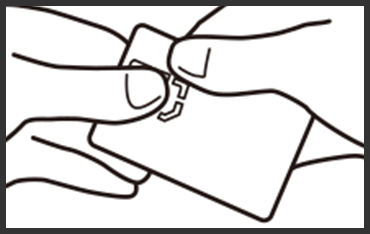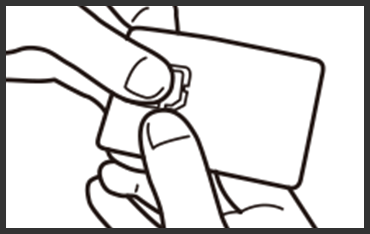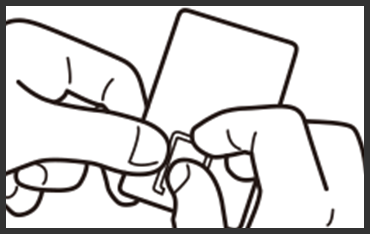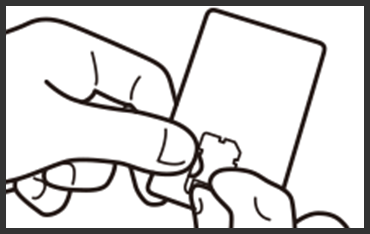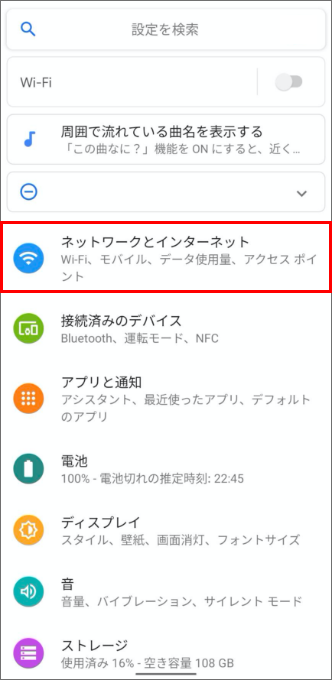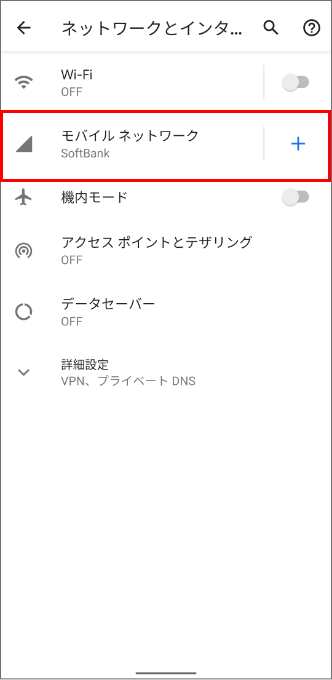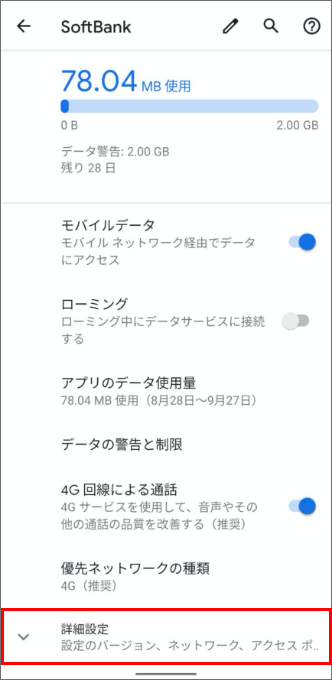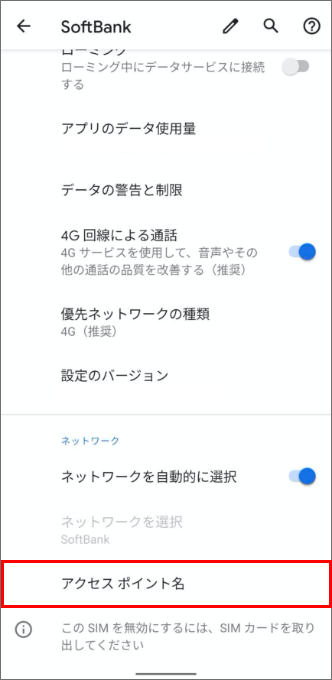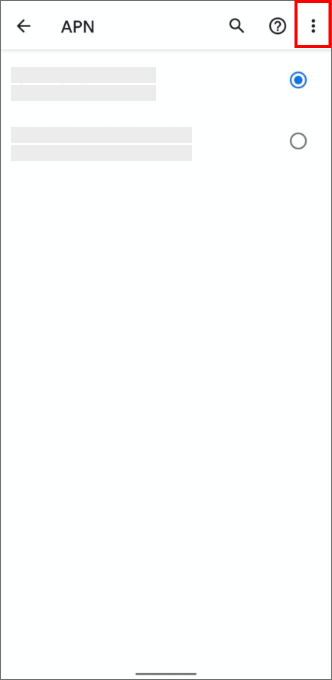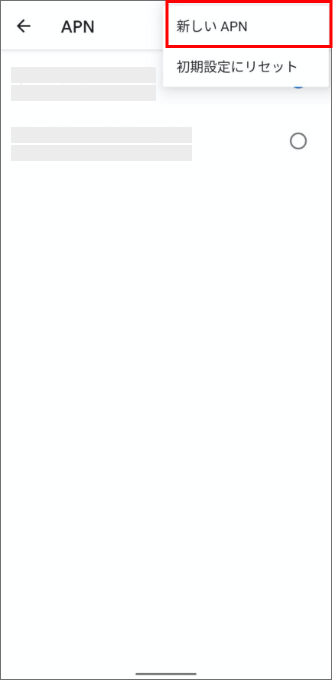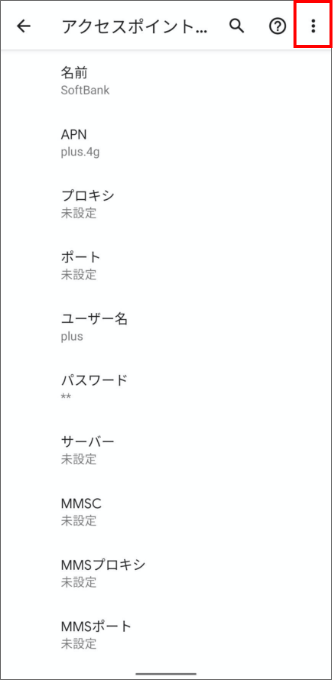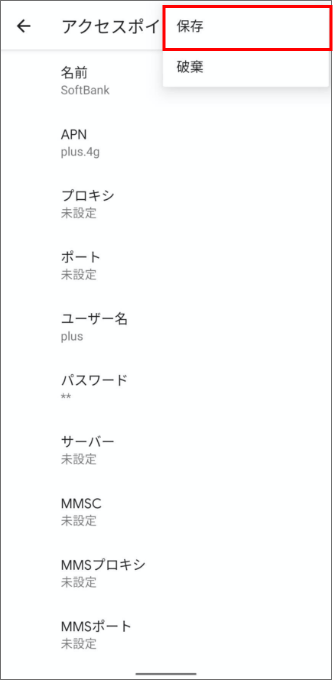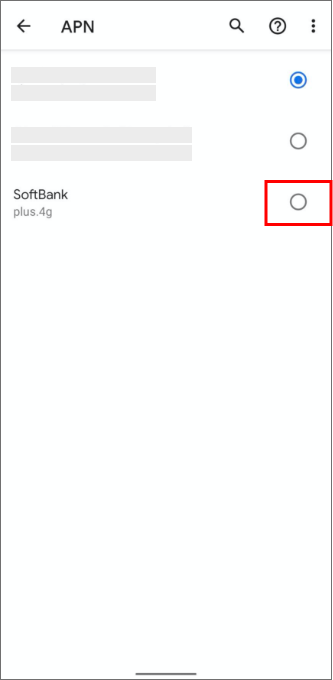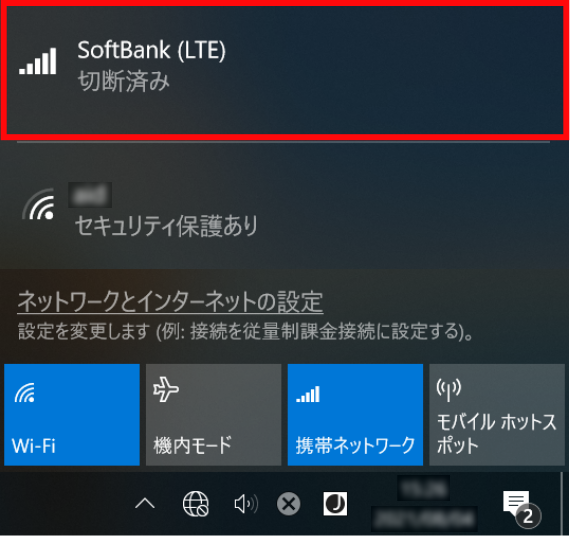USIMカード
ユーシム

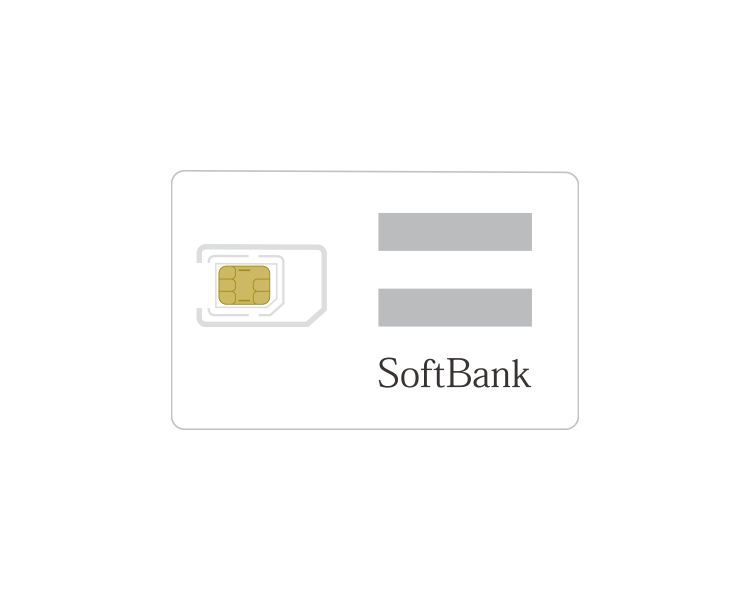
SIMの設定方法
USIMカードがお手元に届いてから、回線のご利用までの流れについてご案内します。
-
STEP 01
- ソフトバンク
USIMカードを取り出す
01
お使いになる機種のSIMカードのサイズをご確認ください。
02
図のように左手でIC部分の裏側を固定するように押さえ、右手でUSIMカード上側にある接続部を押して、接続部を切ります。
03
右手を図のようにUSIMカード下の接続部に下ろし、同様に、USIMカード下の接続部を切ります。
04
右手をUSIMカード右の接続部に下ろし、USIMカード右の接続部を切り、左手で図のようにUSIMカードIC部分の裏側を押し上げ、USIMカードをめくるようにして押し出します。
05
USIMカードを図のように起こします。台紙から完全にUSIMカードを取り外します。
-
STEP 02
USIMカードを挿入
電源OFFの状態でUSIMカードを挿入し、再度ONにしてください。
-
STEP 03
切り替え手続き
[機種変更・のりかえ(MNP)の方]同梱されている新しいUSIMカードへの切り替えが必要です。
切り替え手続きは「電話」または「WEB」のどちらかで行ってください。- 機種変更の場合:午前9時から午後10時30分まで(年中無休)
- のりかえ(MNP)の場合:午前9時から午後8時30分まで(年中無休)
お電話での切り替え手続き
必要な情報
- 携帯電話番号
- 暗証番号
専用ダイヤル
(無料)0800-100-2555 WEBでの切り替え手続き
(機種変更)必要な情報
- My SoftBankのアカウント
- 生年月日
- 携帯電話番号
- 暗証番号
- ご契約者名
WEBでの切り替え手続き
[のりかえ(MNP)]必要な情報
- お申し込み受付番号
- 生年月日
- Eメールアドレス
- 切り替え手続きは通常であれば30分ほどで完了しますが、処理の混雑状況によって、2~3時間ほどお時間がかかる場合があります。また、システムの都合により翌日の切り替えとなる場合があります。
- 商品の出荷から10日以内に切り替え手続きが完了していない場合は、弊社にて切り替え手続きを実施させていただきます。
-
STEP 01
- ソフトバンク
USIMカードを取り出す
01
お使いになる機種のSIMカードのサイズをご確認ください。
02
図のように左手でIC部分の裏側を固定するように押さえ、右手でUSIMカード上側にある接続部を押して、接続部を切ります。
03
右手を図のようにUSIMカード下の接続部に下ろし、同様に、USIMカード下の接続部を切ります。
04
右手をUSIMカード右の接続部に下ろし、USIMカード右の接続部を切り、左手で図のようにUSIMカードIC部分の裏側を押し上げ、USIMカードをめくるようにして押し出します。
05
USIMカードを図のように起こします。台紙から完全にUSIMカードを取り外します。
-
STEP 02
USIMカードを挿入
電源OFFの状態でUSIMカードを挿入し、再度ONにしてください。
-
STEP 03
- ソフトバンク以外の機種の場合
APN設定を行う
画面の遷移、見え方は一例です。
01
ホーム画面の「設定」アプリを開き、「ネットワークとインターネット」をタップします。
02
「モバイルネットワーク」をタップします。
03
「モバイルネットワーク」の画面を下にスクロールし「詳細設定」をタップします。
04
「詳細設定」をタップして表示された「アクセス ポイント名」をタップします。
05
「APN」画面の右上にある
(メニュー)をタップします。
06
メニューの中にある「新しい APN」をタップします。
07
設定項目一覧に記載された内容を入力してください。
「.」(ピリオド)や「,」(カンマ)など、お間違いのないようご注意ください。
3Gスマートフォン 4G/5Gスマートフォン 名前 SoftBank※1 SoftBank※1 APN plus.softbank plus.4g ユーザー名 plus plus パスワード softbank 4g MMSC http://mms-s MMSプロキシ andmms.plusacs.ne.jp MMSポート 8080 APNタイプ default,ia,mms,supl,hipri - APN一覧に表示される名称です。 任意の名称に変更可能です。
08
入力が終わったら画面の右上にある
(メニュー)をタップします。
09
入力した内容が間違っていないことを確認して「保存」をタップしてください。
10
APNの一覧から先ほど設定したAPNを選択して、完了です。
-
STEP 04
切り替え手続き
[機種変更・のりかえ(MNP)の方]同梱されている新しいUSIMカードへの切り替えが必要です。
切り替え手続きは「電話」または「WEB」のどちらかで行ってください。- 機種変更の場合:午前9時から午後10時30分まで(年中無休)
- のりかえ(MNP)の場合:午前9時から午後8時30分まで(年中無休)
お電話での切り替え手続き
必要な情報
- 携帯電話番号
- 暗証番号
専用ダイヤル
(無料)0800-100-2555 WEBでの切り替え手続き
(機種変更)必要な情報
- My SoftBankのアカウント
- 生年月日
- 携帯電話番号
- 暗証番号
- ご契約者名
WEBでの切り替え手続き
[のりかえ(MNP)]必要な情報
- お申し込み受付番号
- 生年月日
- Eメールアドレス
- 切り替え手続きは通常であれば30分ほどで完了しますが、処理の混雑状況によって、2~3時間ほどお時間がかかる場合があります。また、システムの都合により翌日の切り替えとなる場合があります。
- 商品の出荷から10日以内に切り替え手続きが完了していない場合は、弊社にて切り替え手続きを実施させていただきます。
-
STEP 01
- ソフトバンク
USIMカードを取り出す
01
お使いになる機種のSIMカードのサイズをご確認ください。
02
図のように左手でIC部分の裏側を固定するように押さえ、右手でUSIMカード上側にある接続部を押して、接続部を切ります。
03
右手を図のようにUSIMカード下の接続部に下ろし、同様に、USIMカード下の接続部を切ります。
04
右手をUSIMカード右の接続部に下ろし、USIMカード右の接続部を切り、左手で図のようにUSIMカードIC部分の裏側を押し上げ、USIMカードをめくるようにして押し出します。
05
USIMカードを図のように起こします。台紙から完全にUSIMカードを取り外します。
-
STEP 02
USIMカードを挿入
- Windows® 初期設定の後、電源OFFの状態でUSIMカードを挿入し電源を再度ONにしてください。
Windows® 起動後にモバイルブロードバンドの設定が自動で行われますので設定完了後、STEP03に進んでください。
- Windows® 初期設定の後、電源OFFの状態でUSIMカードを挿入し電源を再度ONにしてください。
-
STEP 03
初回接続を行う
ご利用の機種により画面の見え方が
異なる場合があります。01
デスクトップ画面のタスクトレイ「地球儀マーク」をクリックします。
02
「SoftBank」をクリックします。
- ※初回接続であっても「SoftBank」の表示が自動的に「接続済み」となる場合がございます。その場合は、既に接続は完了していますので、03の操作不要です。
03
「接続」をクリックします。
初回設定後、ご利用状況に応じて接続を切断をしたい場合は都度「切断」をクリックする、または「Windowsで接続を維持する」のチェックを外してください。
- ※
Windows® のデフォルト設定として、モバイルブロードバンドへの接続が「自動接続」となっております。「Windowsで接続を維持する(Windowsでこの接続を管理)」にチェックが 入った状態であれば、無線LAN等の接続がない場合に自動的に接続を行います。手動で接続を行う場合は、「Windowsで接続を維持する(Windowsでこの接続を管理)」のチェックを外し、手動で接続・切断を行って下さい。